Er is een ontelbaar aantal desktoptools datgeef uw dagelijkse computertaken een productieve boost. Klembordmanagers zitten trots in de top van dergelijke tools die dingen in minder tijd en moeite kunnen doen. Ze besparen u het gedoe van het opnieuw typen of opnieuw kopiëren van tekstitems terwijl u e-mails, essays, documenten enzovoort opstelt. Als u op zoek bent naar een lichtgewicht, eenvoudig en eenvoudig klembordbeheer dat uw systeemprestaties niet aantast met ongewone geheugenlekken, probeer dan MyClip. Het is een open-source klembord-hulpprogramma voorWindows met een overvloed aan functies zoals klembordbladwijzers, vooraf gedefinieerde tekstitems zoals datum, tijd en ID's, geïntegreerd zoeken, ondersteuning voor sneltoetsen en meer.
Het barebonesontwerp van MyClip en doodsimpelfunctionaliteit maakt het een perfecte app voor het gemakkelijk beheren van klemborditems. Het zou je werk blijkbaar tienvoudig versnellen als je de standaard sneltoetsen (die volledig aanpasbaar zijn) onder de knie hebt en de eerste leercurve zou overwinnen. U kunt de toetsencombinatie Ctrl + Alt + A gebruiken om MyClip scherp te stellen, of dubbelklik op het pictogram in het systeemvak als u liever de muis hiervoor gebruikt. De applicatie ziet er niet te anders uit dan andere vergelijkbare tools die we in het verleden hebben behandeld. Het hoofdvenster bevat alle gekopieerde items, samen met de datum en tijd waarop ze zijn gekopieerd. Er is een belangrijke beperking van MyClip - het kan alleen tekstitems bevatten, dus als u vaak bestanden en mappen kopieert en daarvoor een klembordmanager nodig hebt, is MyClip niets voor u, omdat de tool geen bestandspaden kan opslaan.
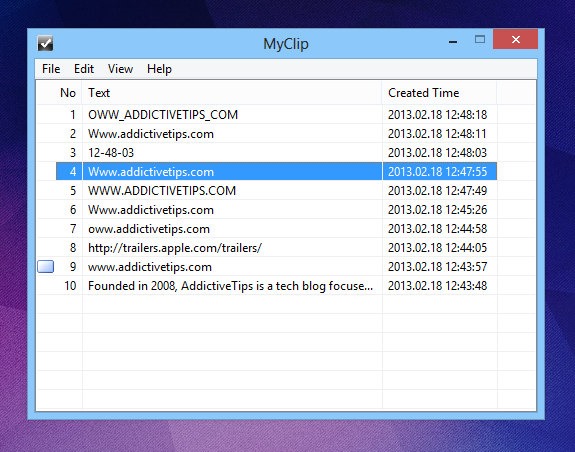
U kunt ook op de standaard Ctrl + Alt + 0 drukken(dat is een nul) toetsencombinatie om het clipvenster direct naast uw muisaanwijzer op te roepen. Om een item uit de lijst te selecteren, klikt u erop met de rechtermuisknop en vervolgens op ‘Item activeren’. Het contextmenu toont ook sneltoetsen voor enkele ondersteunde parameters. Behalve het activeren van het geselecteerde item, kunt u een voorbeeld van de tekst bekijken of bewerken, de eerste items terugdraaien, een bladwijzer voor het item maken, naar de volgende / vorige bladwijzer gaan, geselecteerde tekst verwijderen, een item in hoofdletters of kleine letters veranderen, de geselecteerde tekst opnieuw formatteren als titel, enz. Met het contextmenu kunt u ook een item converteren naar Smart Objects of Smart ID - een interessante functie die de tekst in een ID-vorm opnieuw formatteert door spaties te vervangen door een onderstrepingsteken. Bovendien kunt u de gekopieerde datum en tijd van het geselecteerde item uit een aantal indelingen kopiëren.
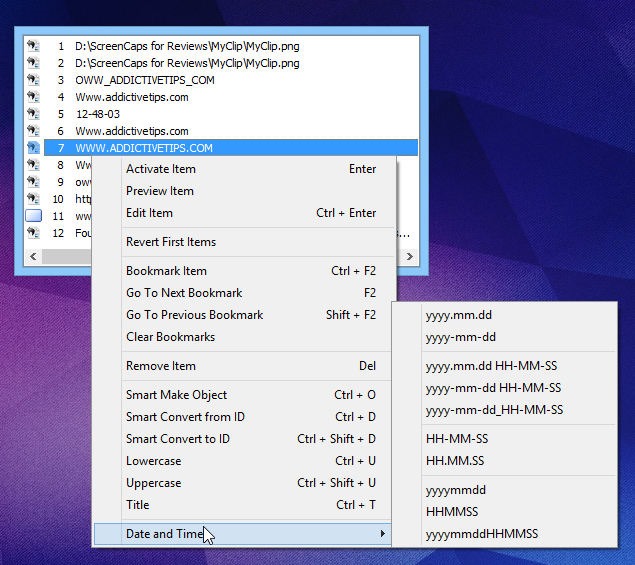
Klik op Bestand> Opties in de hoofdtoepassingvenster opent de instellingenconsole waarmee u de ondersteunde sneltoetsen kunt aanpassen, het maximale aantal klemborditems kunt opgeven, de maximale kopieergrootte voor elk item, het automatisch plakken van het geactiveerde item kunt schakelen en instellen dat het hulpprogramma start bij aanmelding bij Windows.
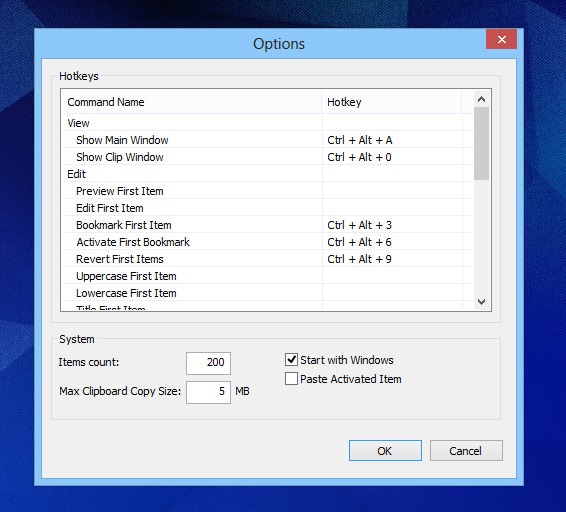
Hoewel MyClip niet te veel verschilt van anderedergelijke tools die we in het verleden hebben behandeld, het is een handige applicatie om op tekst gebaseerde klemborditems efficiënt te beheren. De app werkt op Windows XP, Windows Vista, Windows 7 en Windows 8.
Download MyClip













Comments